Као што сви знамо, ВЛЦ Медиа Плаиер долази са уграђеном додатком са које можете стримовати ИоуТубе видео записе директно са ВЛЦ-а. Све што треба да урадите је да отворите везу до тог видеа са ВЛЦ -а. Чак би и превлачење и испуштање видео записа из прегледача у ВЛЦ Медиа Плаиер функционисало.
Међутим, многи корисници оперативног система Виндовс 10 жалили су се да не могу да стримују видео записе са Иоутубе -а у ВЛЦ Медиа Плаиер -у. Овај проблем је због одређених поставки у колачићима.
Ако се суочите са овим проблемом у свом систему, прочитајте заједно. У овом чланку ћемо разговарати о различитим начинима решавања проблема.
Поправка 1: Онемогућите прослеђивање колачића
НАПОМЕНА: Није препоручљиво користити ову исправку јер то може довести до нарушавања безбедности. Молимо вас да кренете напред на сопствену одговорност и само ако сте на поузданој мрежи
Корак 1: Отворите ВЛЦ Медиа Плаиер
Корак 2: У горњем менију кликните на Алати
Корак 3: Затим изаберите Преференцес

Корак 4: У прозору који се отвори, у доњем левом углу, можете видети Прикажи поставке одељак, Изаберите Све
Корак 5: Сада са менија са леве стране кликните на Улаз/кодеци
Корак 6: Затим кликните на Приступни модули
Корак 7: Унутар тога кликните на ХТТПС
Корак 8: Са десне стране, откључати тхе Прослеђивање колачића
Корак 9: Кликните на сачувати дугме.
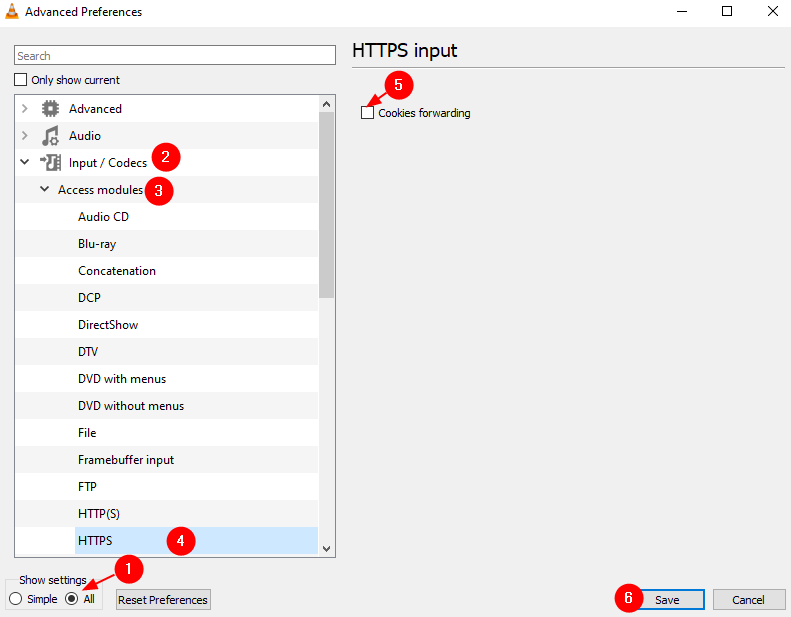
Корак 3: Сада покушајте репродуцирати видео и провјерите ради ли ово.
То је све
Поправка 2: Преузмите и замените постојећу датотеку иоутубе.луа
Корак 1: Отворите прегледач и преузмите датотеку иоутубе.луа са Званична веза за преузимање ВЛЦ Плаиер -а
Корак 2: Отворите Виндовс Екплорер помоћу Виндовс + Е
Корак 3: У адресној траци на врху копирајте и залепите доњу адресу
За 32-битне машине,
Ц: \ Програм Филес \ ВидеоЛАН \ ВЛЦ \ луа \ плаилист
За 64 -битне машине,
Ц: \ Програм Филес (к86) \ ВидеоЛАН \ ВЛЦ \ луа \ плаилист
Корак 4: Пронађите иоутубе.луац датотека и избрисати то.
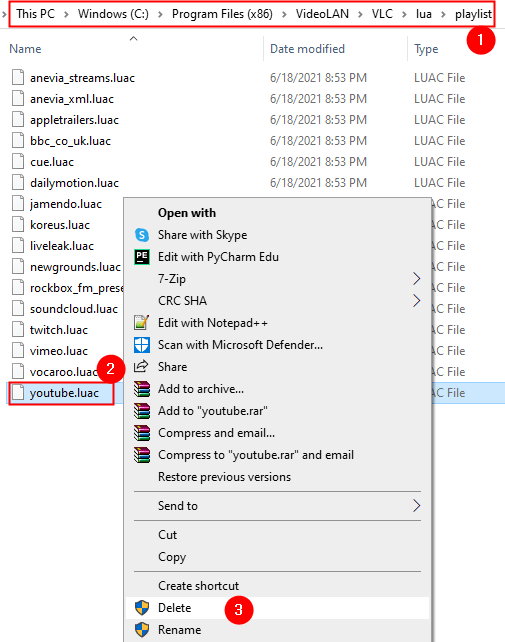
Корак 5: У другом прозору Екплорера идите у фасциклу Преузимања и копирајте датотеку иоутубе.луа коју сте преузели са везе наведене у 1. кораку
Корак 6: Залепите ту датотеку на место дато у 3. кораку
Корак 7: Отворите ВЛЦ Медиа Плаиер
Корак 8: Притисните Цтрл+Н. да отворите Отворите медије прозор. Алтернативно, изаберите Медији> Отвори мрежни ток из горњег менија.
Корак 9: Унесите УРЛ ИоуТубе видео снимка који желите да репродукујете. Алтернативно, само превуците и испустите видео запис који желите да пустите.
Корак 10: Притисните Игра дугме
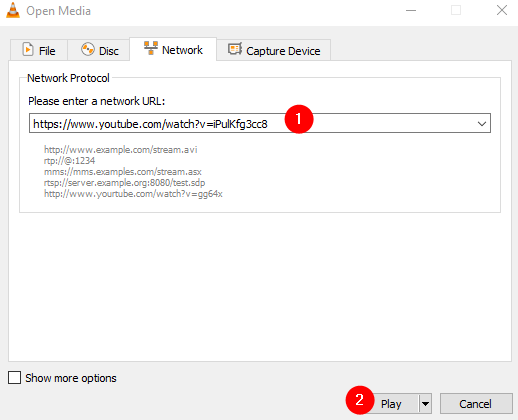
Поправка 3: Преименујте датотеку иоутубе.луа
Корак 1: Отворите Виндовс Екплорер помоћу Виндовс + Е
Корак 2: У адресној траци на врху копирајте и залепите доњу адресу
За 32-битне машине,
Ц: \ Програм Филес \ ВидеоЛАН \ ВЛЦ \ луа \ плаилист
За 64 -битне машине,
Ц: \ Програм Филес (к86) \ ВидеоЛАН \ ВЛЦ \ луа \ плаилист
Корак 3: Пронађите иоутубе.луа датотека и преименујте га до иоутубе.луац
Корак 4: Поново отворите ВЛЦ Плаиер.
Корак 5: Сада покушајте поново да стримујете тражени видео запис (За детаље погледајте кораке 8,9,10 из Фик 1)
Поправка 4: Ажурирајте ВЛЦ Медиа Плаиер
Корак 1: Отворите ВЛЦ Медиа Плаиер
Корак 2: У горњем менију изаберите Помоћ
Корак 3: На падајућем менију изаберите да Провери ажурирања

Корак 4: Систем ће тражити ажурирања. Пратите упутства на екрану да бисте довршили процес инсталације.
Корак 5: Затворите и поново отворите ВЛЦ Плаиер
Корак 6: Покушајте да репродукујете видео и проверите да ли ово помаже.
Надамо се да је овај чланак био информативан. Молимо вас да коментаришете и обавестите нас које је од горе наведених решења помогло у вашем случају.
Хвала вам за читање
![Како исправити да ВЛЦ звук не ради [Комплетан водич]](/f/8a8a0481a83796d21ccea948e5fccd9f.jpg?width=300&height=460)
![Пречице на тастатури не раде у ВЛЦ-у [Мац, Виндовс 10]](/f/01c52a386c52e679122153b32c4261d7.jpg?width=300&height=460)
